- Müəllif Abigail Brown [email protected].
- Public 2023-12-17 06:39.
- Son dəyişdirildi 2025-01-24 12:02.
OS X Lion və OS X Mountain Lion quraşdırılmasının bir hissəsi gizli bərpa həcminin yaradılmasıdır. Siz bu bərpa həcmindən Mac-ı işə salmaq və fövqəladə xidmətlər yerinə yetirmək üçün istifadə edə bilərsiniz, məsələn, diski təmir etmək üçün Disk Utility proqramını işə salmaq, qarşılaşdığınız problem haqqında məlumat tapmaq üçün internetə baxmaq və ya zəruri yeniləməni yükləmək. Siz hətta OS X Lion və ya OS X Mountain Lion-u yenidən quraşdırmaq üçün bərpa həcmindən istifadə edə bilərsiniz, baxmayaraq ki, bu, OS X quraşdırıcısının tam endirilməsini nəzərdə tutur.
Bu məqalədəki məlumat OS X Mountain Lion (10.8) və OS X Lion (10.7) üçün tətbiq edilir.
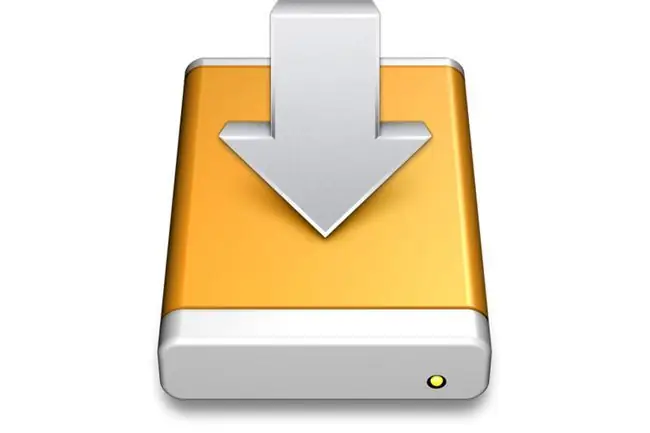
Bərpa Həcminin Məhdudiyyətləri
Zahirən, bərpa həcmi yaxşı fikir kimi görünür, lakin onun bir neçə əsas qüsuru var. Ən parlaq problem, bərpa həcminin başlanğıc diskinizdə yaradılmasıdır. Başlanğıc sürücüsündə hardware əsaslı problemlər varsa, bərpa həcminin əlçatan olmayacağını düşünmək olar. Bu, fövqəladə halların bərpa həcminə sahib olmaq fikrinə mane olur.
İkinci məsələ ondan ibarətdir ki, OS quraşdırma prosesi bərpa həcmini yaratmağa çalışarkən problemlərlə üzləşə bilər. Bu, xüsusilə sadə sürücü quraşdırmasından istifadə etməyən Mac istifadəçiləri üçün doğrudur; bəzi hallarda quraşdırıcı bərpa həcmini ümumiyyətlə yarada bilmir.
OS X Recovery Disk Assistant-ın buraxılışı
Bu məhdudiyyətlərə cavab olaraq, Apple xarici sabit diskdə və ya fləş diskdə bərpa həcmi yarada bilən yeni yardım proqramı - OS X Bərpa Disk Assistantını buraxdı. Bu, bərpa həcmini demək olar ki, istədiyiniz yerə yerləşdirməyə imkan verir.
OS X Bərpa Diski Köməkçisi mövcud bərpa həcmini klonlaşdırmaqla yeni bərpa həcmi yaradır. Əgər OS X quraşdırmanız orijinal bərpa həcmini yarada bilmədisə, Apple-ın bu yeni yardım proqramı az istifadə olunur.
İkinci məsələ ondan ibarətdir ki, OS X Recovery Disk Assistant yalnız xarici disklərdə bərpa həcmləri yaradır. Mac Pro, iMac və Mac mini də daxil olmaqla, Apple-ın satdığı Mac-lərin bir çoxunda mümkün olan ikinci daxili diskiniz varsa, onu bərpa həcminiz üçün təyinat yeri kimi istifadə edə bilməzsiniz.
Bu çatışmazlıqlara baxmayaraq, OS X Lion quraşdırılması zamanı ilkin yaradılandan artıq bərpa həcminə sahib olmaq hələ də yaxşı fikirdir və siz bunu Bərpa Diski Köməkçisi ilə edirsiniz.
OS X Recovery Disk Assistant-dan istifadə etmək üçün nə lazımdır
Başlamazdan əvvəl ehtiyacınız olan hər şeyə sahib olduğunuzdan əmin olun.
- OS X Recovery Disk Assistant-ın surəti. Bu, yerinə yetirilməsi asan tələbdir; Bərpa Diski Köməkçisi Apple veb saytında mövcuddur.
- İşləyən OS X Recovery HD Bərpa Diski Köməkçisi Bərpa HD-nin nüsxələrini yaratmaq üçün klonlaşdırma prosesindən istifadə edir. Əgər OS X quraşdırmanız Bərpa HD yarada bilmədisə, OS X Bərpa Disk Köməkçisi istifadə oluna bilməyəcək. Bərpa HD-nin olub-olmadığını öyrənmək üçün Option düyməsini basıb saxlayaraq Mac-ı yenidən başladın. Bu, Mac-ı Mac-a qoşulmuş bütün yüklənə bilən həcmləri göstərən başlanğıc menecerindən istifadə etməyə məcbur edir. Daha sonra adətən Recovery HD adlı bərpa həcmini seçə bilərsiniz. Bərpa həcmini seçdikdən sonra Mac başlayır və bərpa seçimlərini göstərir. Hər şey qaydasındadırsa, davam edin və Mac-ı normal şəkildə yenidən başladın. Bərpa həcminiz yoxdursa, Bərpa Diski Köməkçisindən istifadə edə bilməyəcəksiniz.
- Yeni Recovery HD üçün təyinat yeri kimi xidmət etmək üçün xarici disk. Xarici, xarici USB, FireWire və Thunderbolt əsaslı disklər, eləcə də əksər USB flash sürücülər daxil olmaqla, yüklənə bilən istənilən disk ola bilər.
- Xarici diskdə ən azı 650 MB boş yer Bərpa Diski Köməkçisi xarici diski silir və sonra özü üçün yalnız 650 MB boş yer yaradır ki, bu da israfçılıqdır. Xarici diski bir neçə cilddə bölmək yaxşı bir fikirdir. Siz bir cildi Recovery HD-yə həsr edə və istədiyiniz kimi istifadə etmək üçün xarici diskinizin qalan hissəsini saxlaya bilərsiniz.
Xarici Diskin Hazırlanması
OS X Recovery Disk Assistant xarici hədəf həcmini tamamilə silir. Tək bir həcm kimi bölmələrə bölünmüş 320 GB sabit diskdən istifadə edirsinizsə, o zaman həmin diskdə hal-hazırda hər şey silinir və Bərpa Diski Köməkçisi yalnız 650 MB olan yeni tək bölmə yaradır və diskin qalan hissəsini yararsız edir. Bu, mükəmməl yaxşı sabit diskin böyük itkisidir.
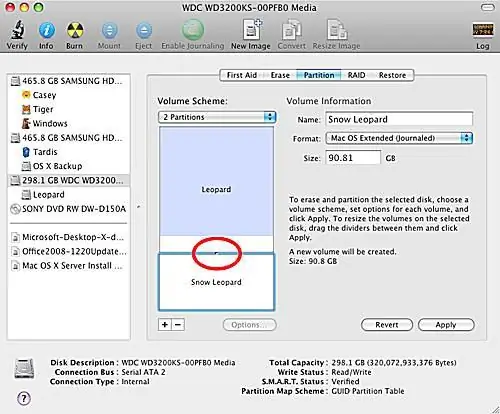
Bu problemi əvvəlcə xarici diski ən azı iki cildə bölməklə həll edə bilərsiniz. Həcmlərdən biri edə biləcəyiniz qədər kiçik, lakin 650 MB-dan böyük olmalıdır. Qalan həcm və ya həcmlər mövcud yerin qalan hissəsini tutmaq istədiyiniz istənilən ölçüdə ola bilər. Xarici diskinizdə saxlamaq istədiyiniz data varsa, başlamazdan əvvəl onları yedəkləyin.
Xarici diskdəki hər şeyi silmək istəyirsinizsə, diskinizi bölmək üçün Disk Utility-dən istifadə edin.
Nəticə ən azı iki cildli xarici diskdir; bərpa həcmi üçün bir kiçik həcm və ümumi istifadəniz üçün bir və ya daha böyük həcm.
Yaratdığınız daha kiçik həcmə, bərpa həcmi kimi istifadə etmək üçün verdiyiniz adı qeyd edin. OS X Recovery Disk Assistant həcmi heç bir ölçü göstərilmədən adla göstərilir. Səhv olaraq səhv həcmi silməmək və istifadə etməmək üçün istifadə etmək istədiyiniz həcmin adını bilməlisiniz.
Bərpa Həcmi Yaradılır
Hər şey hazır olduqda, Bərpa HD yaratmaq üçün OS X Bərpa Diski Köməkçisindən istifadə etməyin vaxtıdır.
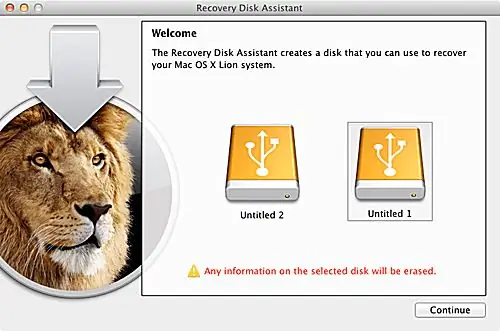
- Xarici diskin Mac-a qoşulduğuna və onun masaüstündə və ya Finder pəncərəsində quraşdırılmış kimi göründüyünə əmin olun.
- Apple veb saytından endirdiyiniz OS X Recovery Disk Assistant disk şəklini onun işarəsinə iki dəfə klikləməklə quraşdırın. O, yəqin ki, Yükləmələr kataloqunuzdadır; RecoveryDiskAssistant.dmg adlı faylı axtarın.
- İndicə quraşdırdığınız OS X Bərpa Diski Assistant həcmini açın və Recovery Disk Assistant tətbiqini işə salın.
- Tətbiq internetdən endirildiyinə görə sizdən proqramı açmaq istəməyiniz soruşulur. Aç üzərinə klikləyin.
- OS X Recovery Disk Assistant lisenziyası göstərilir. Davam etmək üçün Razıyam düyməsinə klikləyin.
-
OS X Recovery Disk Assistant Mac-a qoşulmuş bütün xarici həcmləri göstərir. Bərpa həcmi üçün təyinat yeri kimi istifadə etmək istədiyiniz həcminə klikləyin. Yaratma prosesinə başlamaq üçün Davam et klikləyin.
-
Tələb olunan administrator hesabı parolunu daxil edin və OK klikləyin. Bərpa Disk Köməkçisi diskin yaradılmasının gedişatını göstərir.
Bu anda diskin və ya bölmənin məzmunu silinir.
- Bərpa həcmi yaradıldıqdan sonra Çıxın düyməsinə klikləyin.
Artıq xarici diskinizdə bərpa həcmi var.
Seçim düyməsini basıb saxlayaraq onun işlədiyini təsdiqləmək üçün yeni bərpa həcmini yoxlayın. Yeni Recovery HD-ni başlanğıc seçimlərindən biri kimi görməlisiniz. Recovery HD seçin və Mac-ın uğurla yükləndiyinə və bərpa seçimlərini göstərdiyinə baxın. Bərpa HD-nin işlədiyinə əmin olduğunuz zaman Mac-ı normal şəkildə yenidən başladın.






